Em hãy cho biết mục đích của việc sử dụng biểu đồ?

Những câu hỏi liên quan
Em hãy cho biết mục đích của việc sử dụng biểu đồ.
Mục đích của việc sử dụng biểu đồ: biểu diễn dữ liệu bằng trực quan, dễ hiểu, dễ so sanh, dự đoán xu hướng tăng - giảm của dữ liệu.
Đúng 0
Bình luận (0)
Mục đích của việc sử dụng biểu đồ là minh họa các số liệu một cách trực quan để dễ quan sát, nhận xét và để tìm hiểu các số liệu tăng hay giảm
Đúng 0
Bình luận (0)
Mục đích của việc sử dụng biểu đồ: biểu diễn dữ liệu bằng trực quan, dễ hiểu, dễ so sanh, dự đoán xu hướng tăng – giảm của dữ liệu.
Đúng 0
Bình luận (0)
Xem thêm câu trả lời
Em hãy cho biết ý nghĩa và mục đích của việc sử dụng biểu đồ?
* Mục đích:
- Biểu đồ là cách biểu diễn dữ liệu một cách trực quan bằng các đối tượng đồ họa (các cột, các đoạn thẳng,…)
- Biểu đồ giúp em dễ dàng so sánh dữ liệu, nhất là dễ dự đoán xu thế tăng hay giảm của dữ liệu trong tương lai.
Đúng 0
Bình luận (0)
Hãy cho biết mục đích của việc sử dụng biểu đồ. Hãy nêu các thao tác cơ bản của việc tạo và chỉnh sửa biểu đồ
hépppp meeee ạ em đg cần gấppppppppp
thanks mng
1.nêu ý nghĩa của việc sắp xếp và lọc dữ liệu trong chương trình bảng tính
2.mục đích của việc sử dụng biểu đồ. Hãy nêu những dạng biểu đồ thường được sử dụng nhất một và cho biết trường hợp sử dụng
Câu 1:
- Ý nghĩa của việc sắp xếp dữ liệu là để nhanh chóng tìm được dữ liệu cần thiết và dễ so sánh dữ liệu.
- Ý nghĩa của việc lọc dữ liệu là nhanh chóng tìm được giá trị dữ liệu thỏa mãn điều kiện nhất định nào đó.
Đúng 0
Bình luận (0)
Câu 2:
GIÚP BIỂU DIỄN TÓM TẮT NHIỀU DỮ LIỆU CHI TIẾT TRÊN TRANG TRÍNH GIÚP HIỂU RÕ HƠN DỮ LIỆU DỄ SO SÁNH CÁC DÃY DỮ LIỆU ,ĐẶC BT LÀ DỰ ĐOÁN XU THẾ TĂNG GIẢM CỦA DỮ LIỆU TRG TG LAI
BIỂU ĐỒ CỘT:SO SÁNH DỮ LIỆU CÓ NHIỀU CỘT
ĐG GẤP KHÚC:SO SÁNH DỮ LIỆU VÀ DỰ ĐOÁN XU THẾ TĂNG GIẢM CỦA DỮ LIỆU TRG TG LAI
BIỂU ĐỒ HÌNH TRÒN :MÔ TẢ TỈ LỆ CỦA CÁC GIÁ TRỊ DỮ LIỆU SO VS TỔNG THỂ
Đúng 0
Bình luận (0)
1.Mục đích của việc sắp xếp dữ liệu là để nhanh chóng tìm được dữ liệu cần thiết và dễ so sánh dữ liệu.
*Mục đích của việc lọc dữ liệu là nhanh chóng tìm được giá trị dữ liệu thỏa mãn điều kiện nhất định nào đó
2.Mục đích của việc sử dụng biểu đồ: biểu diễn dữ liệu bằng trực quan, dễ hiểu, dễ so sánh, dự đoán xu hướng tăng - giảm của dữ liệu
Biểu đồ hình cột: So sánh dữ liệu có trong nhiều cột
Biểu đó đường gấp khúc: dễ dành dự đoán xu hướng tăng-g
iảm trong tương lai của dữ liệu.
Biểu đò hình quạt: Mô tả tỉ lệ của giá trị dữ liệu so với tổng thể
Đúng 0
Bình luận (0)
Dựa vào hình 3, 4, thông tin trong bài và hiểu biết của bản thân, em hãy cho biết:- Trong đời sống hàng ngày, em có thể sử dụng bản đồ số vào những mục đích gì. Cho ví dụ và trình bày cách sử dụng bản đồ đó.- Cách sử dụng Google Maps để tìm đường trên thiết bị điện tử có kết nối internet.
Đọc tiếp
Dựa vào hình 3, 4, thông tin trong bài và hiểu biết của bản thân, em hãy cho biết:
- Trong đời sống hàng ngày, em có thể sử dụng bản đồ số vào những mục đích gì. Cho ví dụ và trình bày cách sử dụng bản đồ đó.
- Cách sử dụng Google Maps để tìm đường trên thiết bị điện tử có kết nối internet.
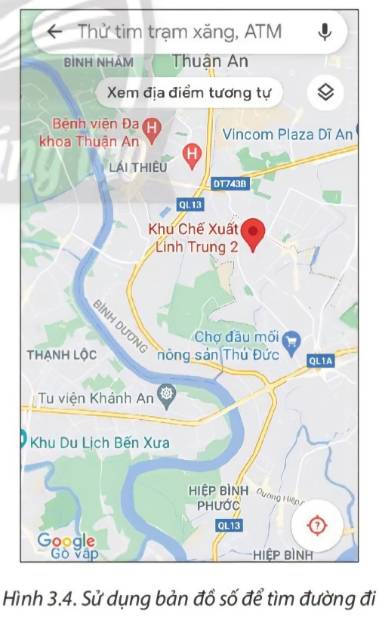
- Trong đời sống hàng ngày, em có thể sử dụng bản đồ số vào những mục đích:
+ Tìm đường đi;
+ Tiếp cận các dịch vụ xung quanh nơi mình đến: các địa điểm ăn uống, cây ATM, trạm xăng, trạm xe buýt và các phương tiện giao thông khác,…
+ Chia sẻ kiến thức về các tuyến đường, địa điểm ưa thích hoặc hướng dẫn đường đi cho người khác.
+ Lưu địa chỉ nhà và trường học hay nơi làm việc, thu phóng bản đồ, xem bản đồ nguoaji tuyến, sử dụng giọng nói để điều hướng,…
=> Ví dụ: Cách tìm đường đi từ nhà đến trường thông qua sử dụng Google Maps.
+ Bước 1: Sử dụng điện thoại thông minh có kết nối internet, mở ứng dụng Google Maps (Nhớ mở định vị).
+ Bước 2: Nhập địa chỉ trường học.
+ Bước 3: Nhấn tìm kiếm.
- Cách sử dụng Google Maps để tìm đường trên thiết bị điện tử có kết nối internet (tương tự ví dụ trên).
Đúng 1
Bình luận (0)
Mục đích của việc sử dụng biểu đồ?
Trình bày và giải thích đặc điểm kinh tế của Châu Âu?
Em hãy đánh dấu + vào ô trống trước những việc cần làm để tiết kiệm tiền của.
a) Chỉ mua những đồ dùng cần thiết.
b) Sử dụng đồ dùng nhiều lần.
c) Tặng đồ mình không dùng nữa cho các bạn có hoàn cảnh khó khăn.
d) Không mua một đồ dùng mới nào cho khỏi tốn tiền.
đ) Tái chế đồ cũ để sử dụng vào mục đích khác.
Đọc tiếp
Em hãy đánh dấu + vào ô trống trước những việc cần làm để tiết kiệm tiền của.
| a) Chỉ mua những đồ dùng cần thiết. | |
| b) Sử dụng đồ dùng nhiều lần. | |
| c) Tặng đồ mình không dùng nữa cho các bạn có hoàn cảnh khó khăn. | |
| d) Không mua một đồ dùng mới nào cho khỏi tốn tiền. | |
| đ) Tái chế đồ cũ để sử dụng vào mục đích khác. |
| + | a) Chỉ mua những đồ dùng cần thiết. |
| + | b) Sử dụng đồ dùng nhiều lần. |
| + | c) Tặng đồ mình không dùng nữa cho các bạn có hoàn cảnh khó khăn. |
| d) Không mua một đồ dùng mới nào cho khỏi tốn tiền. | |
| + | đ) Tái chế đồ cũ để sử dụng vào mục đích khác. |
Đúng 0
Bình luận (0)
-Em hãy nêu cách sắp xếp và lọc dữ liệu
- Em hãy cho biết mục đích của việc sử sử dụng biểu đồ ? Nêu biểu đồ được sử dụng nhất?
- Nêu các bước cần thực hiện để tạo biểu đồ từ một biểu đồ
1,
B1: Nháy chuột chọn một ô trong vùng có dữ liệu cần lọc.
B2: Nháy Data -> Filter -> AutoFilter (các mũi tên xuất hiện bên cạnh tiêu đề cột).
B3: Nháy vào nút tam giác ngược trên tiêu đề cột.
B4: Chọn giá trị để lọc.
2,
-Mục đích: giúp người xem thấy dễ hơn và không mất thời gian.
-Các dạng biểu đồ:
+Biểu đồ hình cột.
+Biểu đồ hình gấp khúc.
+Biểu đồ hình tròn.
3,
B1: Chọn 1 ô trong miền có dữ liệu cần biểu diễn bằng biểu đồ.
B2: Nháy nút Chart Wizard. Chương trình bảng tính sẽ hiển thị hộp thoại Chart Wizard đầu tiên.B3: Nháy liên tiếp nút Nexttrên các hộp thoại và nháy nút Finish trên hộp thoại cuối cùng ( khi nút Next bị mờ đi), ta sẽ có kết quả là một biểu đồ.
Đúng 0
Bình luận (0)
hiện nay mạng Facebook càng được nhiều người sử dụng với nhiều mục đích khác nhau. Trong đó có mục đích bày tỏ quan điểm. Em hãy chỉ ra những biểu hiện của dân chủ và yêu cầu về kỷ luật khi sử dụng Facebook






















